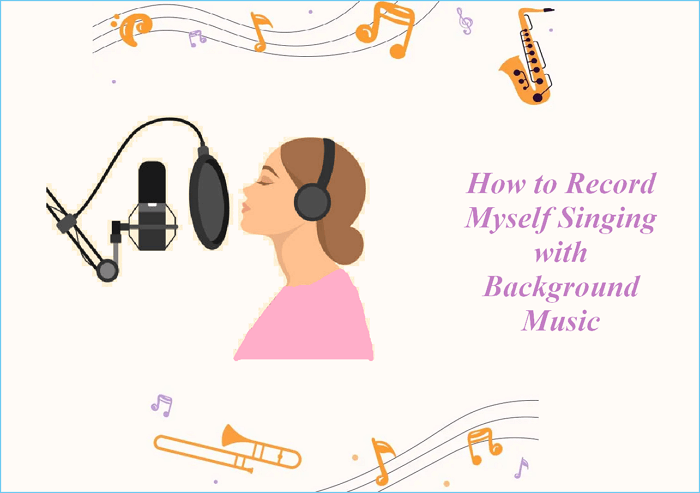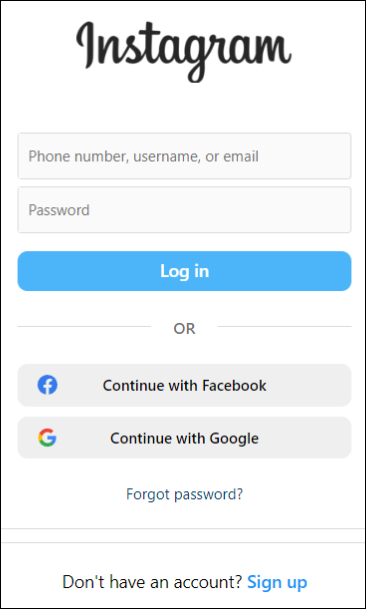-
![]()
Jacinta
"Obrigada por ler meus artigos. Espero que meus artigos possam ajudá-lo a resolver seus problemas de forma fácil e eficaz."…Leia mais -
![]()
Rita
"Espero que minha experiência com tecnologia possa ajudá-lo a resolver a maioria dos problemas do seu Windows, Mac e smartphone."…Leia mais -
![]()
Leonardo
"Obrigado por ler meus artigos, queridos leitores. Sempre me dá uma grande sensação de realização quando meus escritos realmente ajudam. Espero que gostem de sua estadia no EaseUS e tenham um bom dia."…Leia mais
Índice da Página
0 Visualizações
Se você começar a editar seus arquivos de vídeo, provavelmente precisará remover algumas partes desnecessárias deles. Ou, se você descobrir que há partes barulhentas que impedem o público de ouvir com clareza, é melhor interrompê-las.
Se você estiver usando o Audacity no seu dispositivo, não precisará recorrer a outras ferramentas, pois elas podem cortar o áudio para você. Se você não é bom em usá-lo, este tutorial é para você. Se ainda achar difícil usar esta ferramenta, você pode tentar as alternativas fornecidas neste artigo.
CONTEÚDO DA PÁGINA:
- Como cortar áudio no Audacity
- Corte o áudio no EaseUS RecExperts
- Corte o áudio com o aparador de áudio
- Cortar áudio com Clideo
- Corte o áudio usando AConvert
- Perguntas frequentes sobre como cortar áudio no Audacity
Parte 1. Como cortar áudio no Audacity
Audacity é um dos melhores gravadores de áudio e tela de código aberto para download gratuito nos sistemas operacionais Windows, macOS, Linux e UNIX. Suportando vários formatos de áudio como WMA, MP3, AIFF, WAV e AAC, é uma ferramenta capaz que pode ajudá-lo a gravar, editar e criar arquivos de áudio.
Suas características são as razões pelas quais os usuários gostam tanto dele. Também permite que os usuários personalizem a interface do programa. Não importa se você deseja gravar ou cortar arquivos de áudio, você pode confiar nisso. Agora, vamos verificar os passos detalhados de como cortar áudio no Audacity.
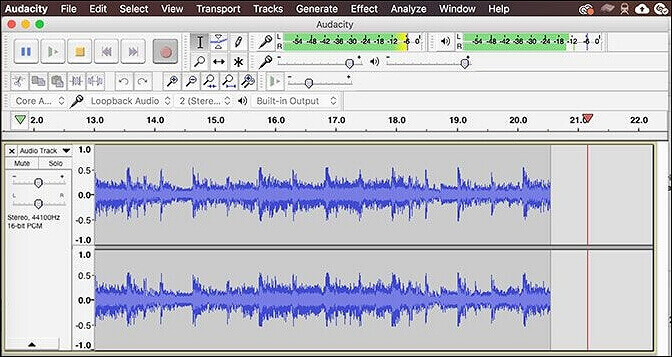
Passo 1. Abra o arquivo de áudio que deseja cortar no Audacity. Clique na "Ferramenta de Seleção" e coloque um marcador nos pontos inicial e final.
Passo 2. Vá em "Editar" > "Limites do clipe" > "Dividir" para começar.
Passo 3. Use a tecla “Delete” para excluir a peça ou movê-la para outro local.
Parte 2. Corte de áudio com alternativas do Audacity
Como o Audacity é limitado em funções e seu desempenho às vezes é instável, você pode dar uma olhada em algumas outras alternativas abaixo.
Ferramenta 1. Como cortar áudio no EaseUS RecExperts
Conhecido como software de gravação de tela , o EaseUS RecExperts também pode ser usado para editar suas gravações de áudio. Não apenas as gravações, mas também um arquivo de áudio de terceiros podem ser importados e editados. Você pode optar por alterar a velocidade de reprodução do áudio ou cortar o áudio para se livrar das partes indesejadas. Além disso, você pode editar o áudio quadro a quadro para melhorá-lo.
Como gravador, suas principais funções concentram-se na gravação de tela e áudio. Com esta ferramenta, você pode registrar todas as atividades que acontecem na sua tela. Por exemplo, você pode gravar o Google Meet , gravar uma reunião Zoom, gravar a webcam, gravar o microfone, gravar o jogo, etc.
Agora baixe a ferramenta no botão abaixo e siga os passos para cortar um áudio com ela.
Passo 1. Inicie o EaseUS RecExperts e clique em "Gravações" para abrir o cortador de áudio.

Passo 2. Importe seu arquivo de áudio clicando no botão “Importar” no canto inferior direito.

Passo 3. Clique em "Editar" e depois em "Cortar" para cortar ou aparar seu arquivo de áudio. Uma vez feito isso, clique em “Salvar” para exportar o arquivo de áudio cortado.

Ferramenta 2. Cortar áudio com aparador de áudio
Audio Trimmer é uma ferramenta online que permite cortar arquivos de áudio sem complicações. Com esta ferramenta, você pode cortar faixas de áudio sem instalar software no seu dispositivo. A interface é bastante clara, então você pode cortar um arquivo de áudio com simples cliques.
Todo o processo é simples, basta fazer upload da sua faixa, selecionar a parte que deseja recortar e clicar em cortar para começar. E sua trilha sonora cortada estará pronta em segundos. Arquivos de áudio como MP3, WAV, WMA, OGG, etc. são todos suportados. Veja como usar esta ferramenta abaixo.
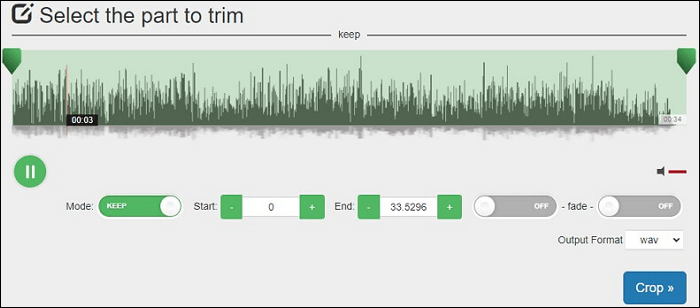
Passo 1. Clique em “Upload” para importar um arquivo de áudio do seu dispositivo.
Passo 2. Arraste as alças para selecionar a parte que deseja cortar e pressione “Crop”.
Etapa 3. Após o corte, você pode baixar o arquivo de áudio cortado.
Ferramenta 3. Como cortar áudio com Clideo
Clideo permite que você trabalhe não apenas com MP3, mas também com OGG, WMA, WAV e outros formatos populares de arquivos de áudio. Com a ferramenta, você também pode adicionar efeitos de aumento e diminuição gradual à sua faixa de música. Ou você pode converter um arquivo de áudio para qualquer formato que precisar.
Por ser uma ferramenta online, torna todo o processo muito mais rápido. A interface deste aparador de áudio é bastante intuitiva, então você não encontrará problemas quando precisar cortar arquivos de áudio . Além disso, cortar o áudio com esta ferramenta não causará perda de qualidade. Verifique as etapas a seguir.
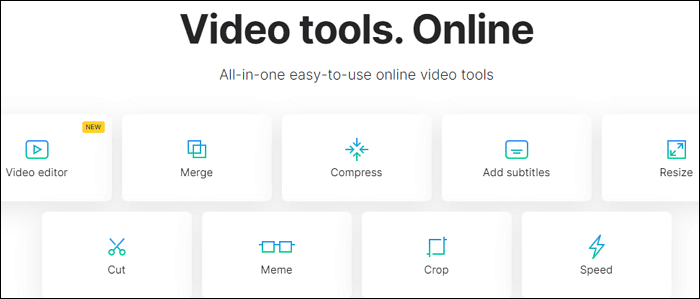
Passo 1. Escolha um arquivo do seu computador arrastando e soltando-o na página do site. Você também pode selecioná-lo no Dropbox ou no Google Drive.
Passo 2. Selecione uma parte do áudio e deixe a ferramenta cortá-la para você.
Etapa 3. Quando o arquivo for processado, salve-o em seu dispositivo.
Ferramenta 4. Corte o áudio usando AConvert
Você também pode usar o AConvert para cortar arquivos MP3, WAV, OGG, AAC e Trim WAV , etc. A letra "A" no nome de domínio significa "Todos". Isso significa que todos os tipos de documentos, incluindo e-books, imagens, vídeo, áudio e arquivos compactados, podem ser convertidos online gratuitamente.
Mas o mais importante é que agora ele pode ser usado para fazer alterações em um arquivo de áudio. Aparar é a função que você pode precisar. Lembre-se de que o tamanho do arquivo de áudio pode ser de até 200M. A operação é bastante simples. Basta seguir os passos abaixo para cortar um áudio com AConvert.
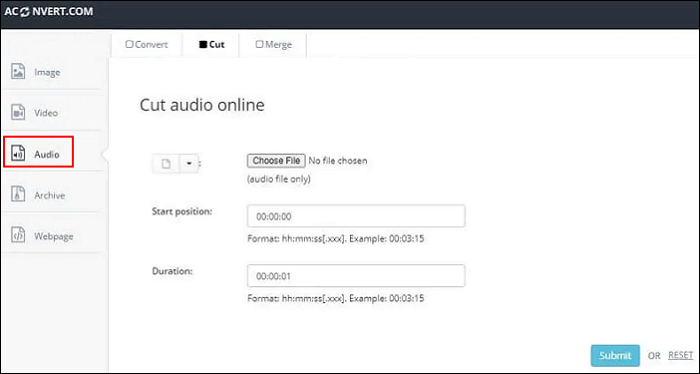
Passo 1. Clique no botão "Escolher arquivo" para selecionar um arquivo em seu computador. Ou você pode clicar no botão suspenso para escolher um arquivo online em URL, Google Drive ou Dropbox.
Passo 2. Defina o ponto inicial e a duração do fragmento de áudio cortado.
Passo 3. Clique no botão “Enviar” para iniciar o processamento. Você pode encontrar os arquivos de saída na seção "Resultados de saída".
Perguntas frequentes sobre como cortar áudio no Audacity
Aqui apresentamos algumas perguntas frequentes e suas respostas para sua referência.
1. Como você corta e remove áudio no Audacity?
Para fazer isso, você precisa baixar e instalar o Audacity em seu computador e seguir os passos abaixo:
- 1. Abra o arquivo de áudio que deseja cortar no Audacity. Clique na "Ferramenta de Seleção" e coloque um marcador nos pontos inicial e final.
- 2. Vá em "Editar" > "Limites do clipe" > "Dividir" para começar.
- 3. Use a tecla “Delete” do teclado para excluir a peça ou movê-la para outro local.
2. Como recorto parte de um arquivo de áudio?
Se você estiver usando um computador Windows ou Mac, sugerimos que baixe e use o EaseUS RecExperts. Com esta ferramenta, você pode editar seus arquivos de áudio quadro a quadro, proporcionando uma experiência quase perfeita.
Conclusão
Com as ferramentas que oferecemos neste artigo, você pode dividir um arquivo de áudio em várias seções, excluir fragmentos ou movê-los para outros lugares. O Audacity é uma boa opção para editar um clipe de áudio. Mas caso você não consiga utilizá-lo bem, sugerimos que você baixe e use o EaseUS RecExperts no botão abaixo.
EaseUS RecExperts

um clique para gravar tudo na tela!
sem limite de tempo sem marca d’água
Iniciar a Gravação